АутоЦоррецт функција у МС Ворду: убаците симболе и текст
Функција АутоЦоррецт у Мицрософт Ворд-у је нешто што вам омогућава да лако и практично исправите грешке у тексту, грешке у речима, додајте и убаците симболе и друге елементе.
За свој рад, функција АутоЦоррецт користи посебну листу, која садржи типичне грешке и симболе. Ако је потребно, ова листа се увек може променити.
Напомена: АутоЦоррецт вам омогућава да исправите правописне грешке садржане у основном речнику за правопис.
Текст представљен као хипервезица није подложан аутоматској замјени.
Садржај
Додајте уносе у листу АутоЦоррецт
1. У текстуалном документу Ворда, идите у мени "Филе" или притисните дугме "МС Ворд" ако користите старију верзију програма.

2. Отворите одељак "Поставке" .
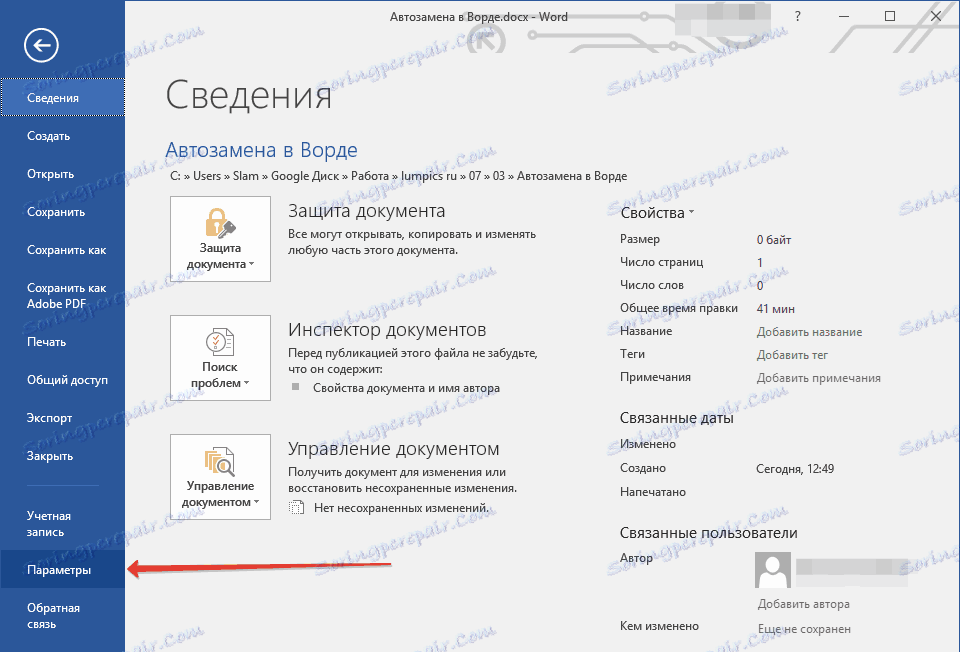
3. У прозору који се појављује пронађите ставку "Правопис" и изаберите је.
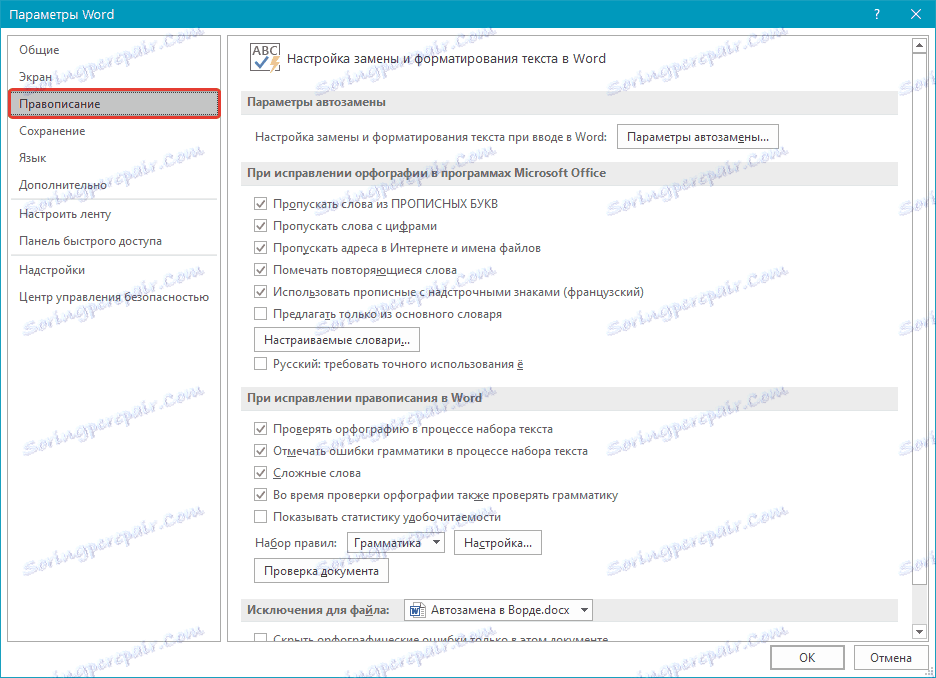
4. Кликните на дугме "Подешавања аутоматске корекције" .
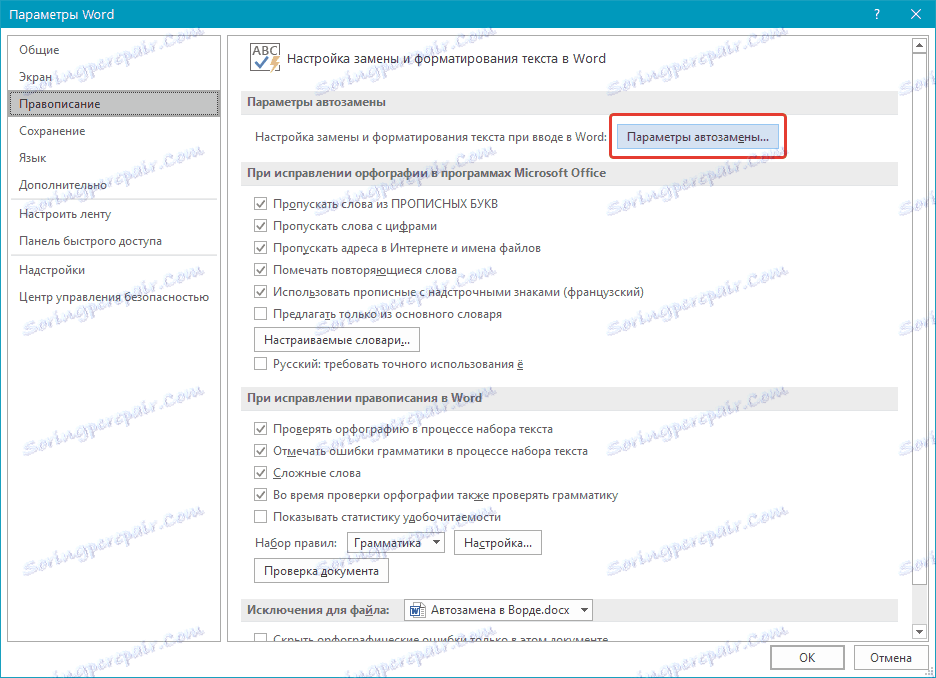
5. На картици "АутоЦоррецт" потврдите избор у пољу за потврду "Реплаце витх инпут" на дну листе.
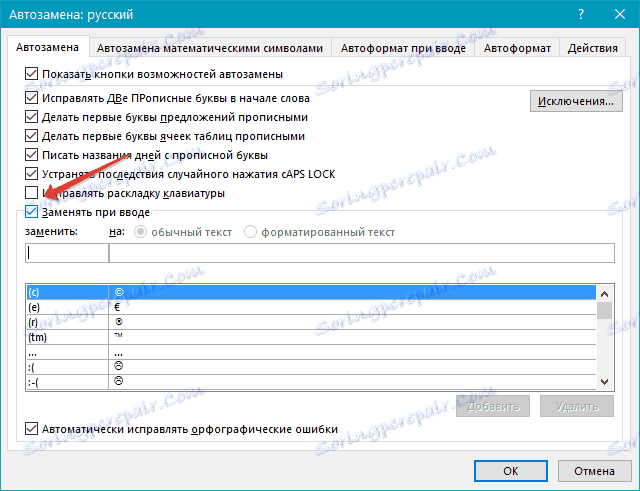
6. У пољу "Замени" упишите реч или фразу у правопис да често правите грешке. На пример, то може бити реч "чуства" .

7. У поље "Укључено" унесите исту реч, али је већ тачна. У случају нашег примера, то ће бити реч "осећања" .
8. Кликните на "Додај".
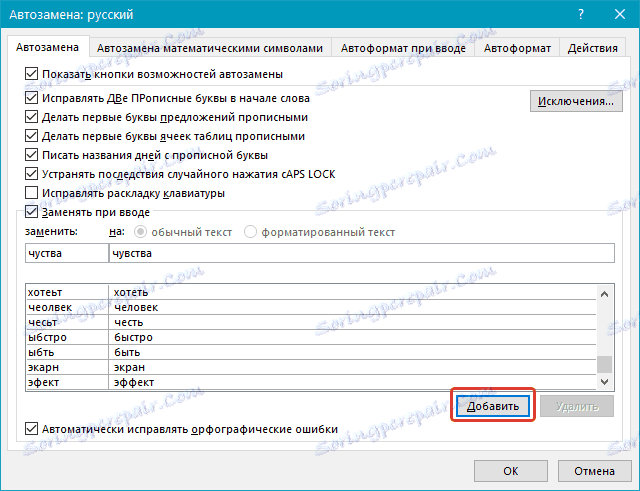
9. Кликните на "ОК".
Промените уносе у листу АутоЦоррецт
1. Отворите одељак "Опције" који се налази у менију "Датотека" .
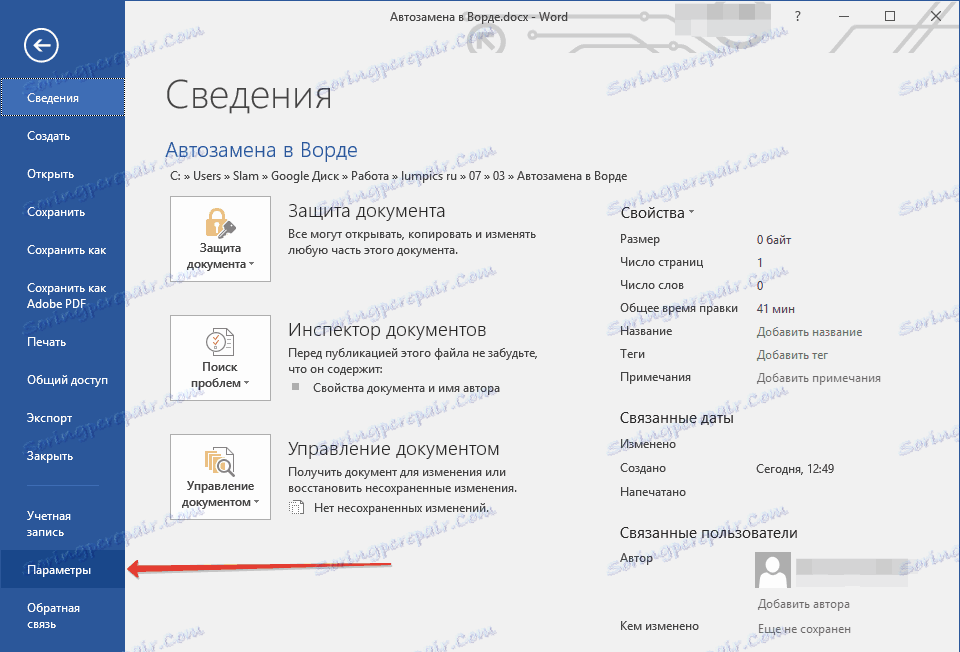
2. Отворите ставку "Правопис" и кликните на дугме "Подешавања аутоматске корекције" .
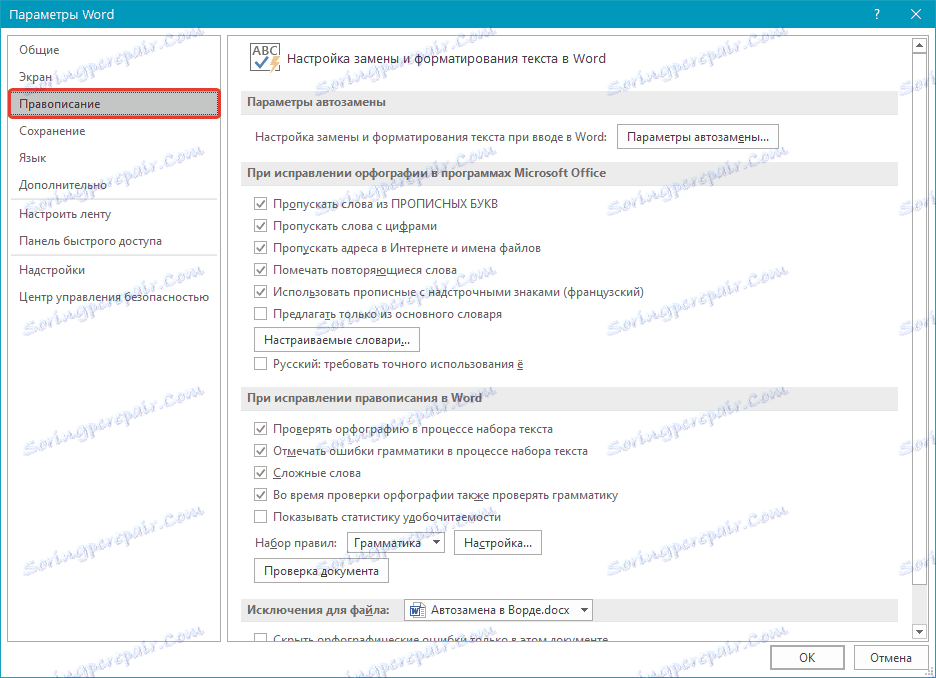
3. На картици "АутоЦоррецт" потврдите избор у пољу за потврду "Замени док уносите" .
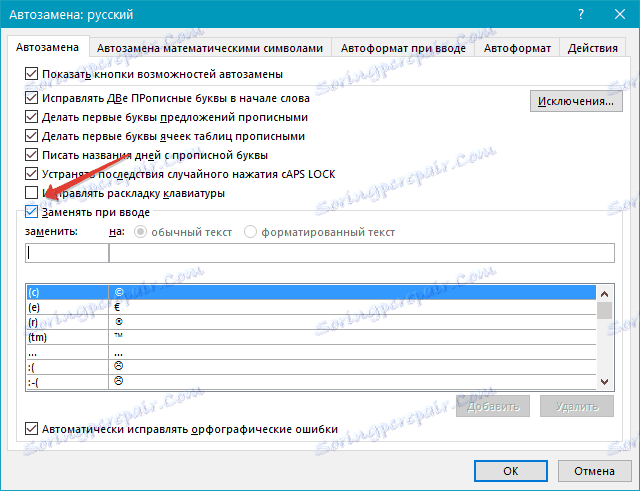
4. Кликните на унос у листи да бисте је приказали у пољу "Замијени" .
5. У пољу "То" унесите реч, симбол или фразу на коју желите да замените унос приликом уноса.
6. Кликните на Замијени .
Преименујте уносе у листу АутоЦоррецт
1. Пратите кораке од 1 до 4 описане у претходном одељку.

2. Кликните на дугме "Избриши" .
3. У пољу Замијени унесите ново име.
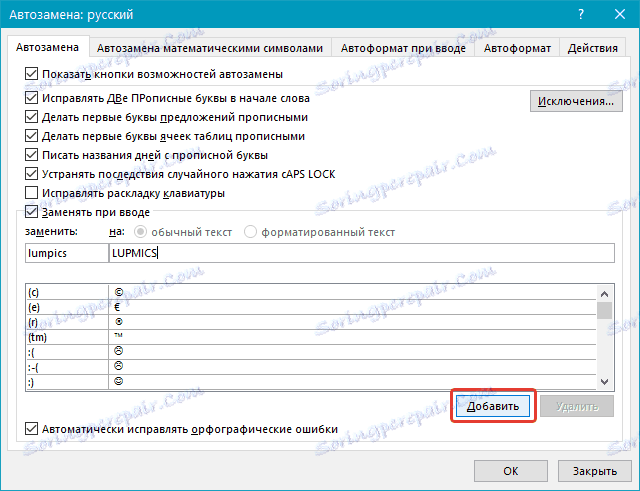
4. Кликните на дугме "Додај" .
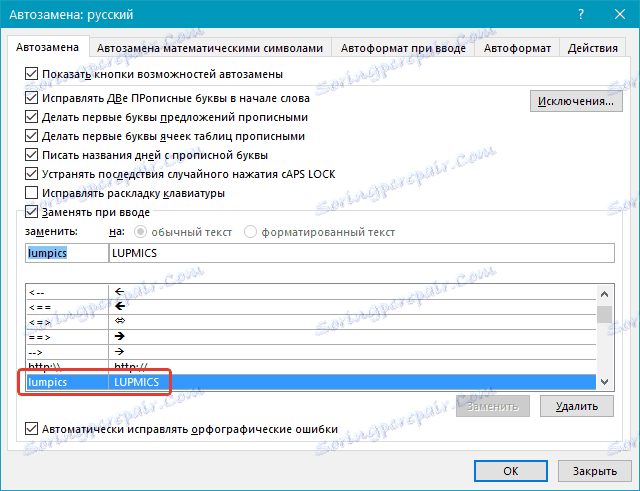
Функције аутоматске корекције функција
Изнад смо разговарали о томе како направити аутореплацемент у Ворду 2007 - 2016, али за раније верзије програма, ова инструкција је такође примјењива. Међутим, могућности функције АутоЦоррецт су много шире, па их детаљно погледамо.
Аутоматско претраживање и исправка грешака и откуцаја
На примјер, ако унесете ријеч "цо-оп" и ставите размак након тога, ова ријеч ће се аутоматски замијенити правилном - "која . " Ако случајно напишете "која је нестала", онда ставите размак, погрешна фраза ће бити замењена правилном - "то ће бити . "
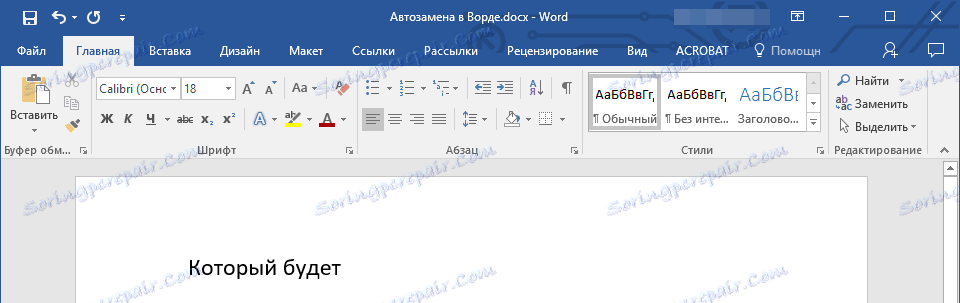
Брзо уметање симбола
Функција АутоЦоррецт је веома корисна када вам је потребно додати знак у текст који није на тастатури. Уместо да га дуго тражите у уграђеном одјељку "Симболи", можете унети тражену ознаку са тастатуре.
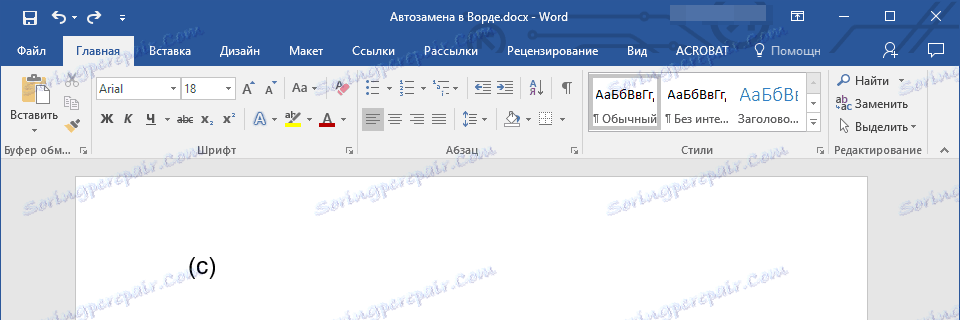
На пример, уколико желите да унесете симбол © у текст, на енглеском изгледу унесите (ц) и притисните траку са размаком. Такође се дешава да тражи знакови нису на листи АутоЦоррецт, али се увек могу унети ручно. како то учинити, је написано горе.
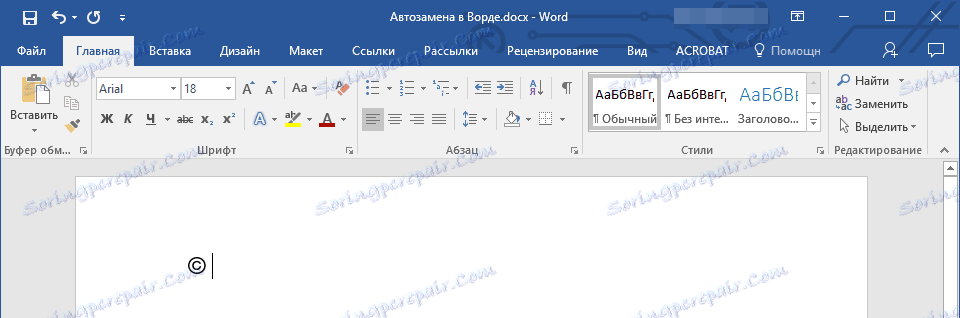
Брза фраза уметање
Ова функција је вероватно од интереса за оне који често морају унети исте фразе у текст. Да би уштедели време, ова фраза се увек може копирати и залепити, али постоји много ефикаснији начин.
Једноставно унесите тражену пречицу у прозор АутоЦоррецт сеттингс ( "Реплаце" ), а у "Он" означите њену пуну вредност.
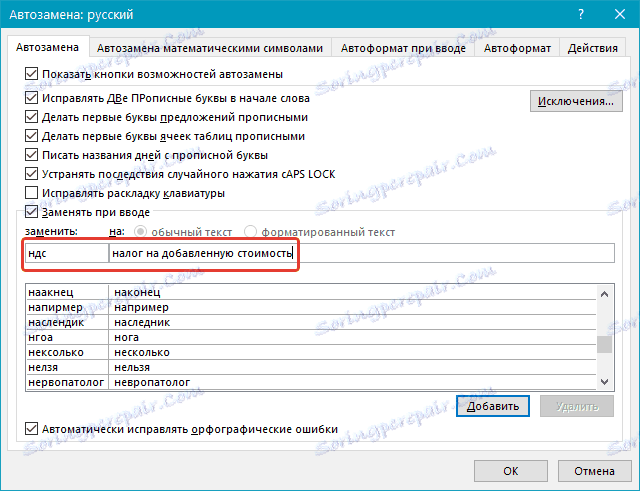
Тако, на примјер, уместо непрекидног увођења потпуне фразе "порез на додату вриједност", можете га инсталирати са смањењем "ПДВ-а" . Већ смо писали о томе како то учинити.

Савет: Да бисте уклонили аутоматску замену слова, речи и фраза у Ворду, само притисните БацкСпаце - ово ће отказати акцију програма. Да бисте у потпуности онемогућили функцију АутоЦоррецт, обришите опцију "Замени приликом уноса" у "Параметри правописа" - "Подешавања аутоматске корекције" .
Све горе наведене опције за аутокоррекцију заснивају се на коришћењу две листе речи (фраза). Садржај прве колоне је реч или скраћеница коју корисник улази са тастатуре, друга реч или фраза на коју програм аутоматски замјењује оно што је корисник ушао.
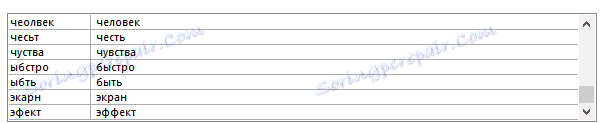
То је све, сада знате много више о томе шта је АутоЦоррецт у Ворду 2010 - 2016, као иу ранијим верзијама овог програма. Одвојено је напоменути да за све програме укључене у пакет Мицрософт Оффице, листа аутоматских замена је уобичајена. Желимо вам продуктиван рад са текстуалним документима, а захваљујући функцији АутоЦоррецт ће постати још бољи и ефикаснији.